תקן שגיאת דף פגומה בחומרה ב-Windows 10
Miscellanea / / November 28, 2021
אם אתה מתמודד עם הודעת השגיאה של מסך כחול של מוות "דף חומרה פגוםב-Windows 10 אז אל תיבהל כי היום אנחנו הולכים לראות איך לתקן את הבעיה עם המדריך הזה. כאשר אתה רואה את הודעת השגיאה הזו של BSOD, אין לך ברירה אלא להפעיל מחדש את המחשב, שבו לפעמים אתה יכול לאתחל ל-Windows, לפעמים לא. הודעת השגיאה המלאה שאתה רואה במסך BSOD היא:
המחשב שלך נתקל בבעיה והוא צריך לאתחל. אנחנו רק אוספים קצת מידע על שגיאות, ואז נפעיל מחדש עבורך. (0% הושלמו)
FAULTY_HARDWARE-CORRUPTED_PAGE
סיבה לשגיאת דף פגום בחומרה?
ובכן, יכולות להיות סיבות רבות מדוע אתה מתמודד עם בעיה זו, כגון התקנת חומרה או תוכנה אחרונה עשויה לגרום לבעיה זו, וירוס או זיהום בתוכנה זדונית, קבצי מערכת פגומים, מנהלי התקנים מיושנים, פגומים או לא תואמים, פגמים ברישום Windows, זיכרון RAM פגום או דיסק קשיח פגום, וכו '
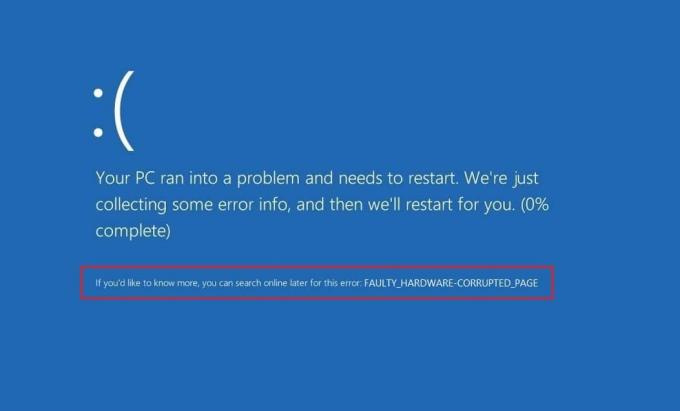
כפי שאתה יכול לראות, שגיאה זו יכולה להתרחש בגלל מגוון רחב של בעיות, אז מומלץ לך לנסות לבצע כל שיטה המפורטת להלן. לכל משתמש יש סט שונה של תצורת מחשב וסביבה, כך שמה שעשוי לעבוד עבור משתמש אחד לא בהכרח יעבוד עבור אחר, אז נסה כל אחת מהשיטות המפורטות. בכל מקרה, בלי לבזבז זמן בוא נראה כיצד לתקן שגיאת BSOD פגומה בחומרה בדף.
תוכן
- תקן שגיאת דף פגומה בחומרה ב-Windows 10
- שיטה 1: עדכן מנהלי התקנים לא ידועים במנהל ההתקנים
- שיטה 2: השבת את ההפעלה המהירה
- שיטה 3: בדיקת זיכרון RAM עבור זיכרון רע
- שיטה 4: ודא ש-Windows מעודכן
- שיטה 5: התקן מחדש את מנהל ההתקן הבעייתי
- שיטה 6: עדכן את ה-BIOS
- שיטה 7: הפעל את אימות מנהל ההתקן
- שיטה 8: עדכן Intel Management Engine Interface (IMEI)
- שיטה 9: אפס את Windows 10
תקן שגיאת דף פגומה בחומרה ב-Windows 10
הקפד לעשות זאת צור נקודת שחזור רק למקרה שמשהו ישתבש.
הערה: אם התקנת לאחרונה חומרה או תוכנה חדשה, ייתכן שהבעיה נגרמת בגלל זה, אז מומלץ להסיר את החומרה או להסיר את התקנת התוכנה מהמחשב ולראות אם זה מתקן את נושא.
שיטה 1: עדכן מנהלי התקנים לא ידועים במנהל ההתקנים
הבעיה הנפוצה ביותר שבה מתמודד משתמש Windows היא לא מצליח למצוא את מנהלי ההתקנים הנכונים עבור התקנים לא ידועים במנהל ההתקנים. כולנו היינו שם ואנחנו יודעים כמה מתסכל זה יכול להיות התמודדות עם מכשירים לא ידועים, אז עבור אל פוסט זה כדי למצוא מנהלי התקנים עבור מכשירים לא ידועים במנהל ההתקנים.

שיטה 2: השבת את ההפעלה המהירה
ההפעלה המהירה משלבת תכונות של שניהם כיבוי קר או מלא ומצב שינה. כאשר אתה מכבה את המחשב שלך עם תכונת הפעלה מהירה מופעלת, הוא סוגר את כל התוכניות והיישומים הפועלים במחשב שלך וגם מנותק את כל המשתמשים. זה פועל כחלונות שאותחל טרי. אבל ליבת Windows נטען והפעלת מערכת פועלת אשר מתריע בפני מנהלי התקנים להתכונן למצב שינה, כלומר שומרת את כל היישומים והתוכניות הנוכחיות הפועלות במחשב האישי שלך לפני סגירתם.

אז עכשיו אתה יודע שהפעלה מהירה היא תכונה חיונית של Windows מכיוון שהיא שומרת את הנתונים כאשר אתה מכבה את המחשב ומפעיל את Windows מהר יותר. אבל זו יכולה להיות גם אחת הסיבות לכך שאתה מתמודד עם שגיאת הדף הפגומה בחומרה פגומה. משתמשים רבים דיווחו על כך השבתת תכונת ההפעלה המהירה פתר את הבעיה במחשב שלהם.
שיטה 3: בדיקת זיכרון RAM עבור זיכרון רע
האם אתה נתקל בבעיה עם המחשב האישי שלך, במיוחד thה שגיאת דף פגומה בחומרה פגומה? יש סיכוי ש-RAM גורם לבעיה במחשב האישי שלך. זיכרון גישה אקראית (RAM) הוא אחד הרכיבים החיוניים ביותר של המחשב האישי שלך ולכן בכל פעם שאתה נתקל בבעיות מסוימות במחשב שלך, עליך בדוק את זיכרון ה-RAM של המחשב שלך ב-Windows. אם נמצאו מגזרי זיכרון גרועים ב-RAM שלך, על מנת לעשות זאת תקן שגיאת דף פגומה בחומרה ב-Windows 10, תצטרך להחליף את זיכרון ה-RAM שלך.

שיטה 4: ודא ש-Windows מעודכן
1. הקש על מקש Windows + I כדי לפתוח את ההגדרות ולאחר מכן לחץ על עדכון ואבטחה.

2. מהצד השמאלי, לחץ על התפריט עדכון חלונות.
3. כעת לחץ על "בדוק עדכונים" כדי לבדוק אם יש עדכונים זמינים.

4. אם ממתינים עדכונים, לחץ על הורד והתקן עדכונים.

לאחר הורדת העדכונים, התקן אותם ו-Windows שלך יהפוך לעדכני.
שיטה 5: התקן מחדש את מנהל ההתקן הבעייתי
1. הקש על מקש Windows + R ואז הקלד devmgmt.msc ולחץ על Enter כדי לפתוח את מנהל ההתקנים.
2. הרחב את מתאמי התצוגה ולאחר מכן לחץ באמצעות לחצן העכבר הימני על הכרטיס הגרפי של NVIDIA ובחר הסר את ההתקנה.

2. אם תתבקש אישור בחר כן.
3. הפעל מחדש את המחשב כדי לשמור שינויים.
אם אתה עדיין מתמודד עם שגיאת הדף פגום בחומרה עדכן מנהלי התקנים ב-Windows 10.
שיטה 6: עדכן את ה-BIOS
BIOS ראשי תיבות של Basic Input and Output System וזו פיסת תוכנה הקיימת בתוך קטן שבב זיכרון בלוח האם של המחשב המאתחל את כל שאר ההתקנים במחשב שלך, כמו המעבד, GPU וכו'. הוא משמש כממשק בין החומרה של המחשב למערכת ההפעלה שלו כמו Windows 10.

מומלץ לעדכן את ה-BIOS כחלק ממחזור העדכון המתוכנן שלך מכיוון שהעדכון מכיל שיפורים או שינויים בתכונות לעזור לשמור על תוכנת המערכת הנוכחית שלך תואמת למודולי מערכת אחרים, כמו גם לספק עדכוני אבטחה ויציבות מוגברת. עדכוני BIOS אינם יכולים להתבצע באופן אוטומטי. ואם למערכת שלך יש BIOS מיושן אז זה יכול להוביל שגיאת דף פגומה בחומרה פגומה ב-Windows 10.אז מומלץ לעדכן את ה-BIOS על מנת לתקן את הבעיה.
הערה: ביצוע עדכון BIOS הוא משימה קריטית ואם משהו משתבש זה עלול לגרום נזק רציני למערכת שלך, לכן מומלץ פיקוח מומחה.
שיטה 7: הפעל את אימות מנהל ההתקן
שיטה זו שימושית רק אם אתה יכול להיכנס ל-Windows שלך בדרך כלל לא במצב בטוח. לאחר מכן, הקפד לעשות זאת ליצור נקודת שחזור מערכת. לָרוּץ מאמת מנהלי התקנים בסדר תקן שגיאת דף פגומה בחומרה ב-Windows 10. זה יבטל את כל בעיות מנהל התקן סותרות שבגללן שגיאה זו יכולה להתרחש.

שיטה 8: עדכן Intel Management Engine Interface (IMEI)
1. עבור אל אתר האינטרנט של אינטל ו הורד את Intel Management Engine Interface (IMEI).

2. לחץ פעמיים על קובץ ה-.exe והורדת עקוב אחר ההוראות שעל המסך כדי להתקין את מנהלי ההתקן.
3. הפעל מחדש את המחשב כדי לשמור שינויים.
שיטה 9: אפס את Windows 10
הערה: אם אינך יכול לגשת למחשב שלך, הפעל מחדש את המחשב מספר פעמים עד שתתחיל תיקון אוטומטי. לאחר מכן נווט אל פתרון בעיות > אפס את המחשב הזה > הסר הכל.
1. הקש על מקש Windows + I כדי לפתוח את ההגדרות ולאחר מכן לחץ על סמל עדכון ואבטחה.

2. מהתפריט השמאלי בחר התאוששות.
3. מתחת אפס את המחשב הזה הקלק על ה "להתחיל" כפתור.

4. בחר באפשרות ל שמור על הקבצים שלי.

5. לשלב הבא ייתכן שתתבקשו להכניס מדיית התקנה של Windows 10, אז ודא שהיא מוכנה.
6. כעת, בחר את גרסת Windows שלך ולחץ רק בכונן שבו מותקן Windows > רק תמחק את הקבצים שלי.

5. לחץ על כפתור אתחול.
6. בצע את ההוראות על המסך כדי להשלים את האיפוס.
מוּמלָץ:
- כיצד להתקין את Internet Explorer ב-Windows 10
- Fix Printer Driver אינו זמין ב-Windows 10
- כיצד לתקן את כיבוי המחשב באופן אקראי
- תקן את העכבר האלחוטי של Logitech לא עובד
זהו זה יש לך בהצלחה תקן שגיאת דף פגומה בחומרה ב-Windows 10 אבל אם עדיין יש לך שאלות כלשהן בנוגע לפוסט הזה, אל תהסס לשאול אותם בקטע התגובות.



